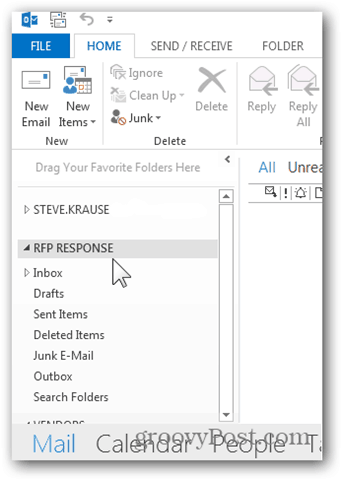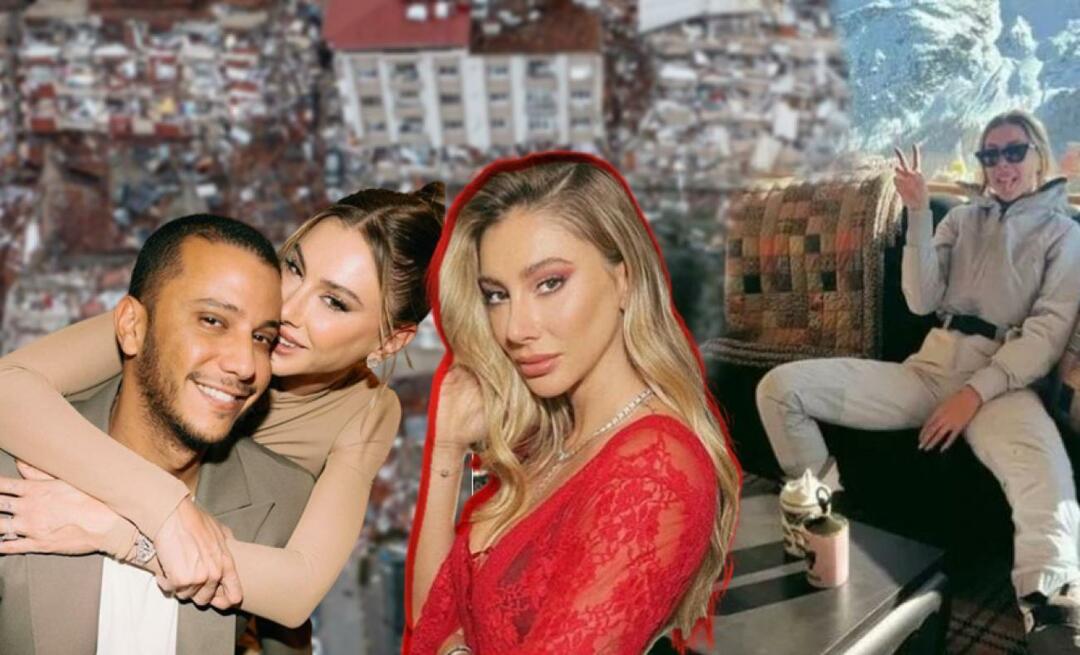Kaip pridėti papildomą pašto dėžutę „Outlook 2013“
„Microsoft“ Biuras „Outlook“ / / March 16, 2020
Paskutinį kartą atnaujinta

Papildomos pašto dėžutės pridėjimas programoje „Outlook 2013“ yra labai panašus į procesą ankstesnėse „Outlook“ versijose, bet ne visiškai tas pats. Štai kaip tai padaryti.
Papildomos pašto dėžutės pridėjimas programoje „Outlook 2013“ yra labai panašus į procesą, skirtą „Outlook 2010“, „Outlook 2007“ ir „Outlook 2016“. Ką tik įdiegiau „Outlook 2013“ ir turiu pridėti dar vieną pašto dėžutę, todėl manau, kad padarysiu keletą ekrano kopijų ir parodysiu jums naują procesą.
Kaip pridėti papildomą pašto dėžutę prie „Outlook 2013“
1. Atidarykite „Outlook 2013“ ir spustelėkite failą.
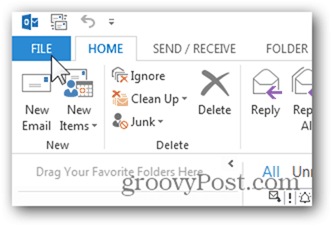
2. Spustelėkite Informacija, Paskyros nustatymai, Paskyros nustatymai.
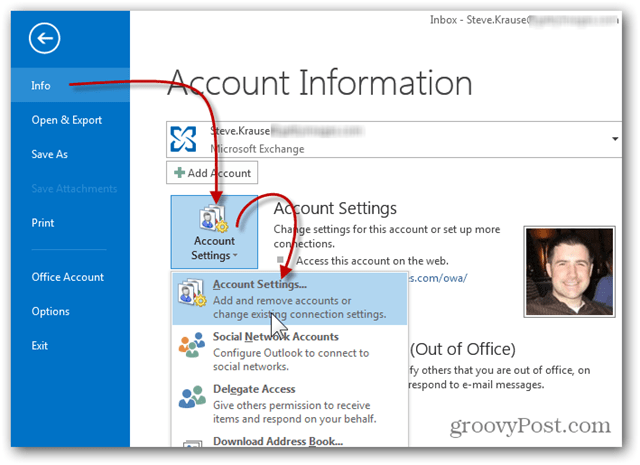
3. Pažymėkite dabartinę el. Pašto paskyrą ir spustelėkite Keisti.
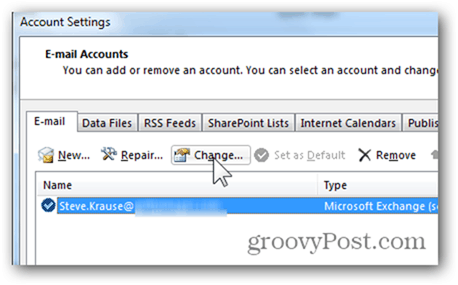
4. Turėtų pasirodyti serverio nustatymų langas, spustelėkite Daugiau parametrų.

5. Spustelėkite skirtuką Išplėstinė ir spustelėkite Pridėti.
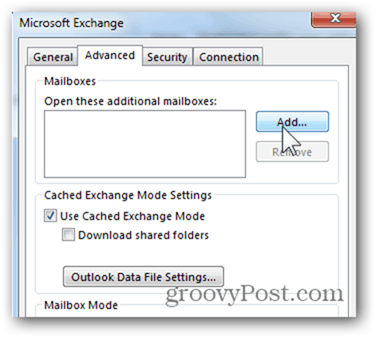
6. Įveskite papildomos / antros pašto dėžutės, kurią norite pridėti, pavadinimą ir spustelėkite Gerai. Savo pavyzdyje pridedu bendrą pašto dėžutę, kurią naudojame atsakymams dėl RFP.
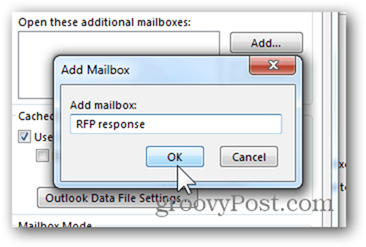
7. Patikrinkite, ar serveris išsprendė naują pašto dėžutę, ir spustelėkite Gerai, kad išsaugotumėte.
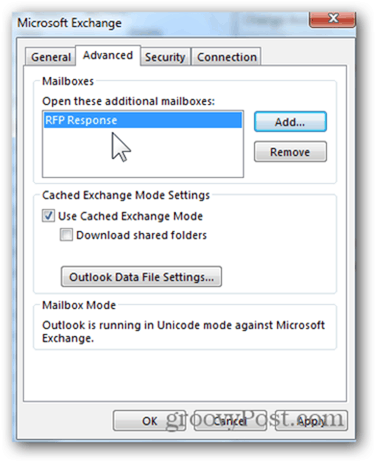
8. Dabar vėl esame „Serverio nustatymų“ ekrane. Spustelėkite Pirmyn.
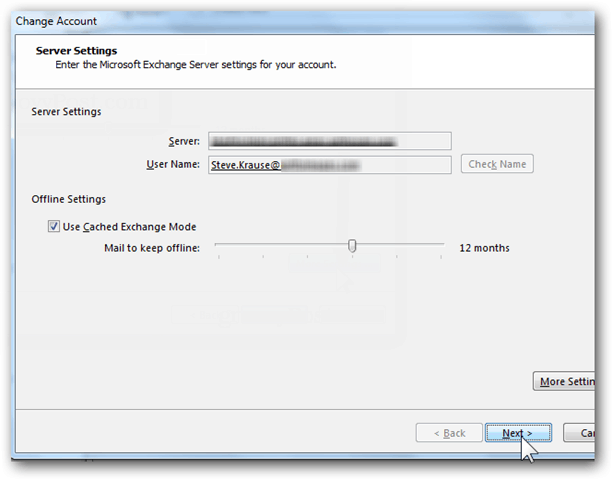
9. Spustelėkite Baigti.
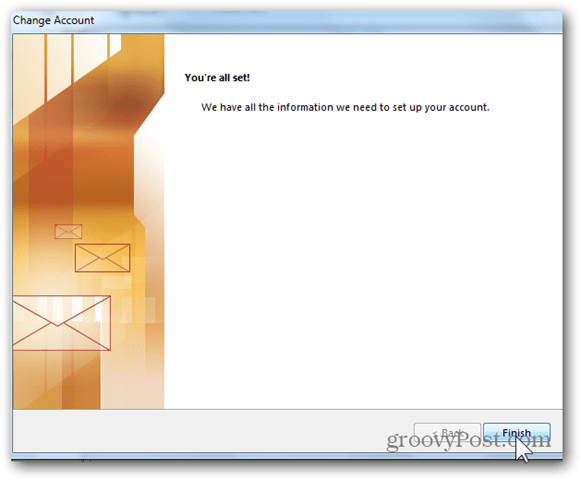
10. Paskyrų nustatymų puslapyje spustelėkite Uždaryti.
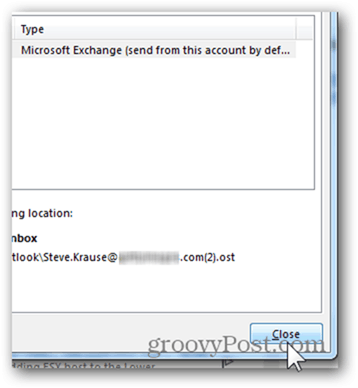
11. Nauja jūsų papildoma pašto dėžutė turėtų būti nurodyta pagrindinėje sąskaitoje arba PST failuose, jei jau įtraukėte į savo sąskaitą.